联想小新连不上蓝牙鼠标 联想小新鼠标蓝牙连接步骤
发布时间:2023-09-15 09:14:24 浏览数:
联想小新连不上蓝牙鼠标,近年来随着科技的不断进步,无线鼠标成为了许多人办公和娱乐时的首选,有时候我们可能会遇到一些问题,比如联想小新无法连上蓝牙鼠标。这种情况下,我们需要知道联想小新鼠标蓝牙连接的具体步骤,以解决这一问题。在本文中我们将介绍联想小新鼠标蓝牙连接的步骤,并帮助大家轻松解决无法连上蓝牙鼠标的困扰。
步骤如下:
1.打开鼠标蓝牙电源键,长按底部的蓝牙对码按钮3S进入对码模式。此时蓝牙指示灯进入快闪状态。

2.在电脑开始菜单点击设置,点击设备,点击蓝牙和其他设备,打开蓝牙开关。
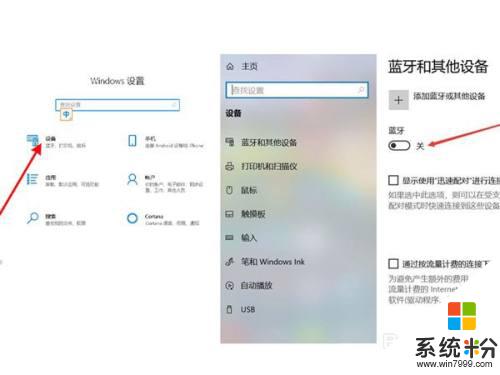
3.在电脑蓝牙搜索列表中,点击鼠标名称进行连接即可。
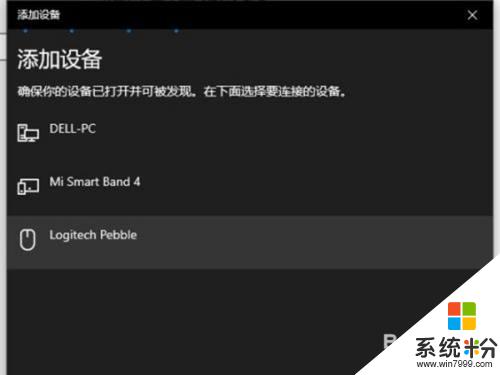
以上是关于联想小新无法连接蓝牙鼠标的全部内容,如果您遇到了同样的问题,请参考小编的方法来解决,希望这对大家有所帮助。